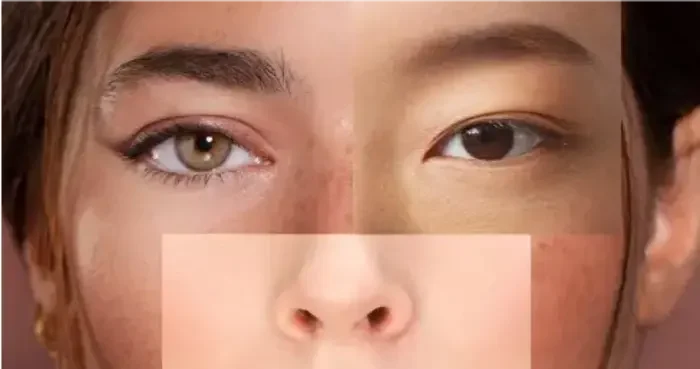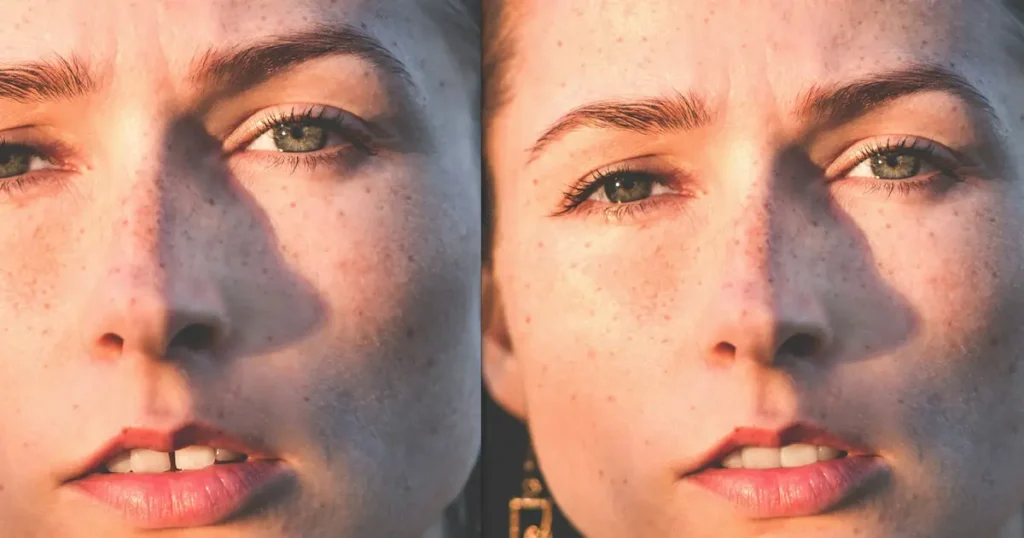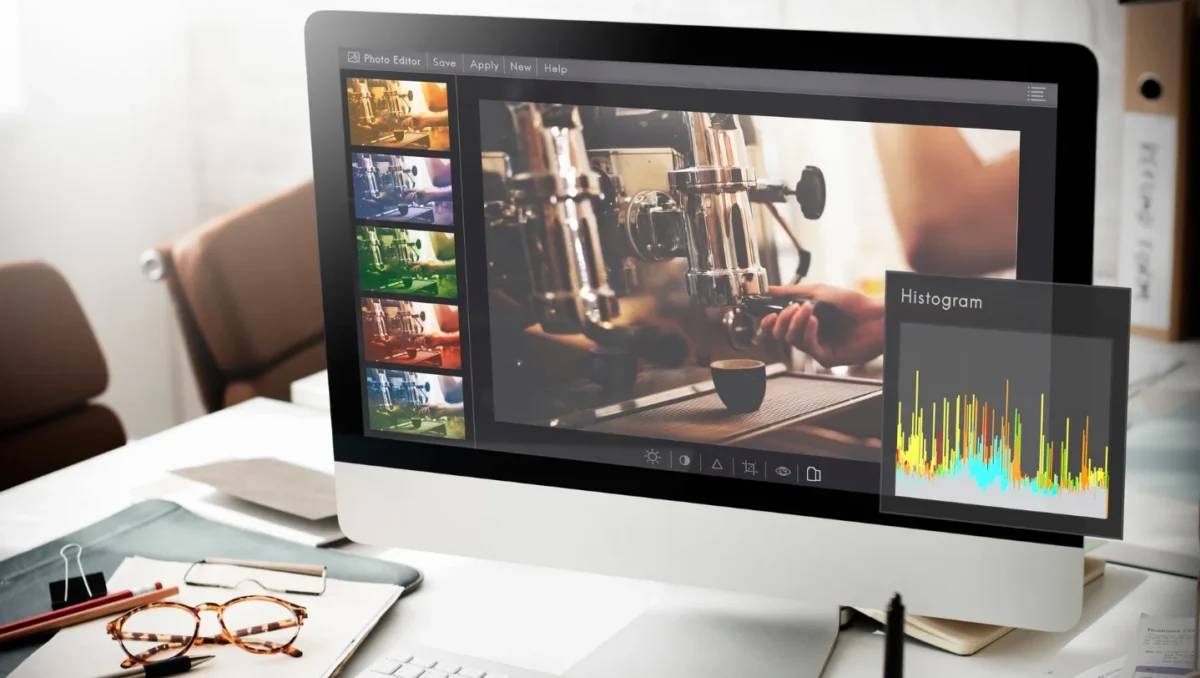Des tons de peau équilibrés sont essentiels pour des photos de qualité, qu’il s’agisse de portraits, de mode ou de clichés décontractés. Grâce à un éditeur photo IA, corriger les imperfections devient simple et rapide, offrant des résultats professionnels accessibles à tous, des amateurs aux experts.
Découvrez dès aujourd’hui comment obtenir un rendu impeccable sur vos photos avec un outil IA gratuit. Mais avant de commencer, explorons l’importance des tons de peau.
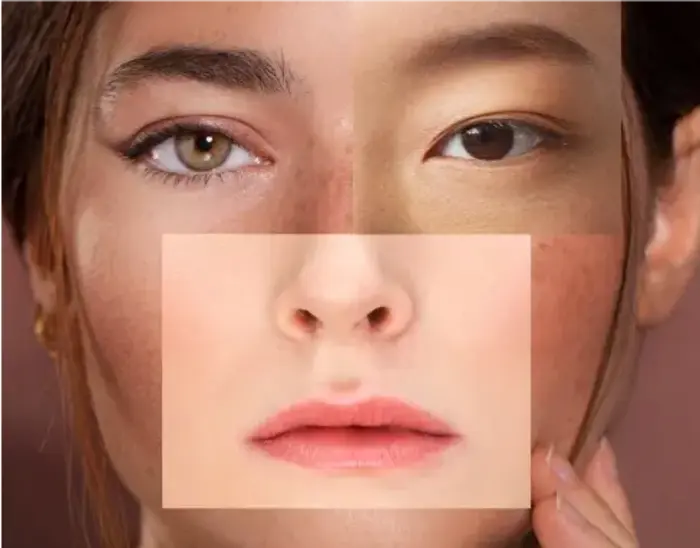
Pourquoi corriger les tons de peau ?
Les portraits présentent souvent des défauts de teint courants, tels que des rougeurs, un teint terne et des dominantes de couleur. Ces problèmes peuvent provenir des conditions d’éclairage, des réglages de l’appareil photo, voire du teint naturel du sujet. Corriger ces défauts améliore non seulement l’attrait visuel de la photo, mais ajoute également un niveau de professionnalisme crucial pour des objectifs personnels et commerciaux.
Corriger un teint irrégulier peut donner une apparence plus saine et plus dynamique. Cela met en valeur les traits du sujet, faisant ressortir le meilleur de chaque photo. Corriger les décolorations de la peau peut également faire une différence significative, notamment lorsqu’il s’agit de corriger les ombres ou les hautes lumières qui déforment la couleur naturelle de la peau. Corriger les tons de peau permet au sujet d’être mis en valeur et à la photo de se démarquer.
Outils de correction du teint
Il existe plusieurs outils de retouche cutanée disponibles pour la correction du teint, chacun ayant ses propres forces et faiblesses.
1. Adobe Photoshop
Photoshop est un outil puissant largement utilisé par les professionnels pour la retouche photo, notamment la correction des tons chair. Ses fonctionnalités avancées permettent des ajustements précis, mais il peut s’avérer complexe pour les débutants.
Principales fonctionnalités de la correction des tons de peau dans Photoshop :
- Calques de réglage : Les ajustements des courbes, des niveaux et de la balance des couleurs permettent un contrôle précis des tons chair.
- Outil Couleur sélective : Permet d’affiner des couleurs spécifiques de l’image, idéal pour ajuster les tons chair sans affecter les autres couleurs.
- Outils Pinceau correcteur et Tampon de duplication : Idéal pour supprimer les imperfections tout en préservant la texture de la peau.
- Options de masquage avancées : Permet d’isoler et de retoucher les tons chair dans des zones spécifiques sans affecter l’image entière.
- Actions et préréglages : Permet aux utilisateurs d’enregistrer et d’appliquer des corrections de tons chair personnalisées, accélérant ainsi le processus d’édition.
Avantages :
- Fonctionnalités d’édition très détaillées.
- Vaste gamme d’outils et de plugins.
- Résultats professionnels.
Inconvénients :
- Courbe d’apprentissage abrupte.
- Le modèle d’abonnement coûteux.
Evoto – L’éditeur de photos IA le plus efficace
2. Lightroom
Lightroom offre une approche plus intuitive pour corriger les tons chair que Photoshop. Figurant parmi les meilleurs éditeurs photo pour corriger les imperfections de la peau, il est excellent pour le traitement par lots et les corrections de base.
Principales fonctionnalités pour corriger les tons chair dans Lightroom :
- Réglage de la balance des blancs : Corrige rapidement les dominantes de couleur affectant les tons chair.
- Panneau TSL/Couleur : Permet de contrôler chaque canal de couleur et d’affiner les tons chair.
- Pinceau de réglage : Permet des corrections localisées, idéales pour cibler des zones spécifiques du visage ou du corps.
- Préréglages : Offrent des solutions en un clic aux problèmes de teint courants, personnalisables et enregistrables pour une utilisation ultérieure.
- Synchronisation des paramètres : Permet d’appliquer les mêmes corrections à plusieurs photos, idéal pour le traitement par lots.
Avantages :
- Easier to use to fix skin tones than Photoshop.
- Great for quick edits and batch processing.
- Integration with Photoshop for advanced editing.
Inconvénients :
- Limited advanced editing features.
- Subscription required.
3. Evoto AI Photo Editor
Evoto AI Photo Editor stands out as one of the best photo retouching software available. It combines powerful AI technology with user-friendly features, making skin tone correction a breeze.
Key Features of Evoto AI Photo Editor for Skin Tone Fixing
Evoto AI Photo Editor offers a range of features that make skin tone correction simple and effective:
- Automatic Skin Detection: The AI automatically detects skin areas, ensuring precise corrections without affecting other parts of the image.
- Color Correction: The tool provides advanced color correction options to fix any color casts, ensuring natural skin tones.
- Adjustable Intensity: Users can adjust the intensity of the color corrections to achieve the desired effect, whether it’s a subtle enhancement or a more noticeable change.
- Smooth Transitions: The software ensures smooth transitions between corrected and uncorrected areas, preventing any harsh lines or unnatural looks.
- Batch Processing: For those working with multiple photos, Evoto AI Photo Editor supports batch processing, saving time and effort.
- User-Friendly Interface: The intuitive interface makes it easy for users of all levels to navigate and use the tool effectively.
- Quick Fix Options: For fast edits, the software offers one-click solutions that apply pre-set corrections suitable for most photos.
Avantages :
- Interface intuitive pour corriger les tons chair.
- Correction avancée des imperfections cutanées grâce à l’IA.
- Tarifs abordables.
Inconvénients :
- Moins personnalisable que Photoshop pour les utilisateurs avancés.
Comment corriger les tons de peau dans l’éditeur de photos Evoto AI
Utiliser l’éditeur photo Evoto AI pour corriger les tons chair est simple et efficace. Voici un guide étape par étape pour obtenir un teint uniforme avec Evoto :
Evoto – L’éditeur de photos IA le plus efficace
- Ouvrez l’éditeur de photos Evoto AI, puis importez votre photo. Accédez à Retouche de portrait.
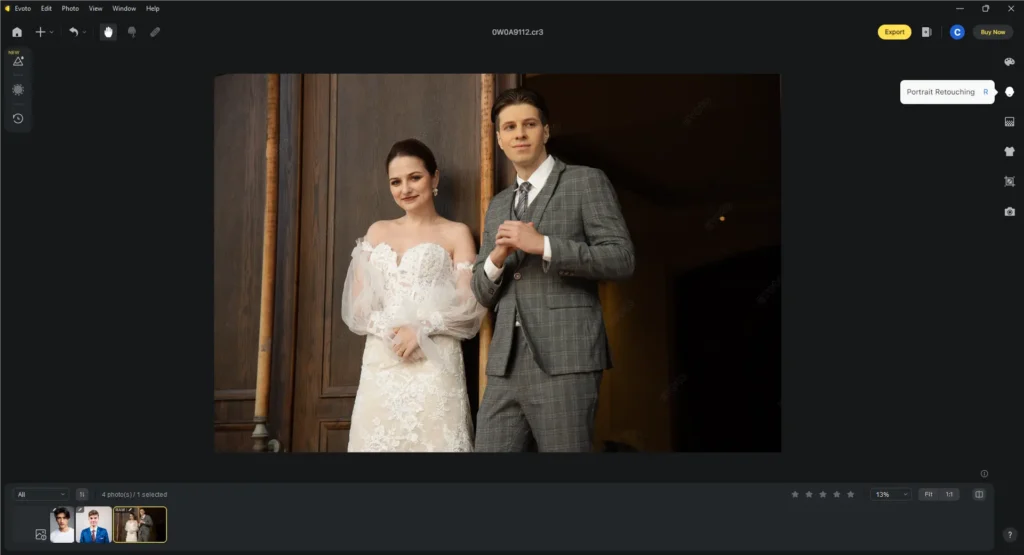
- Sélectionnez l’outil Correction de la couleur de peau. Utilisez l’IA pour unifier la peau du corps. Vous pouvez ajuster l’intensité de la correction des couleurs. Dans la barre de menu supérieure, passez à femme ou homme pour modifier d’autres portraits.
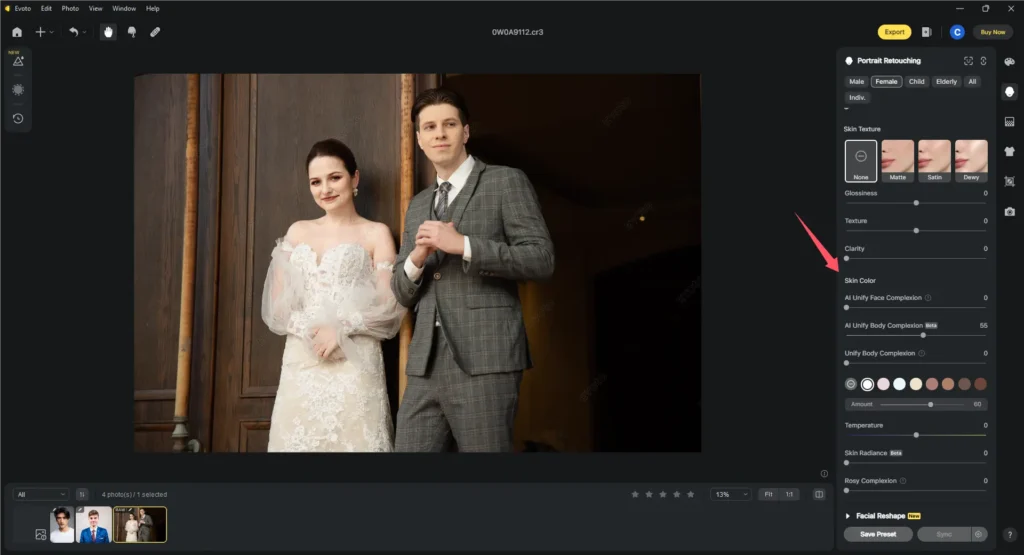
- Sélectionnez l’outil Correction de la couleur de peau. Utilisez l’IA pour unifier la peau du corps. Vous pouvez ajuster l’intensité de la correction des couleurs. Dans la barre de menu supérieure, passez à femme ou homme pour modifier d’autres portraits.
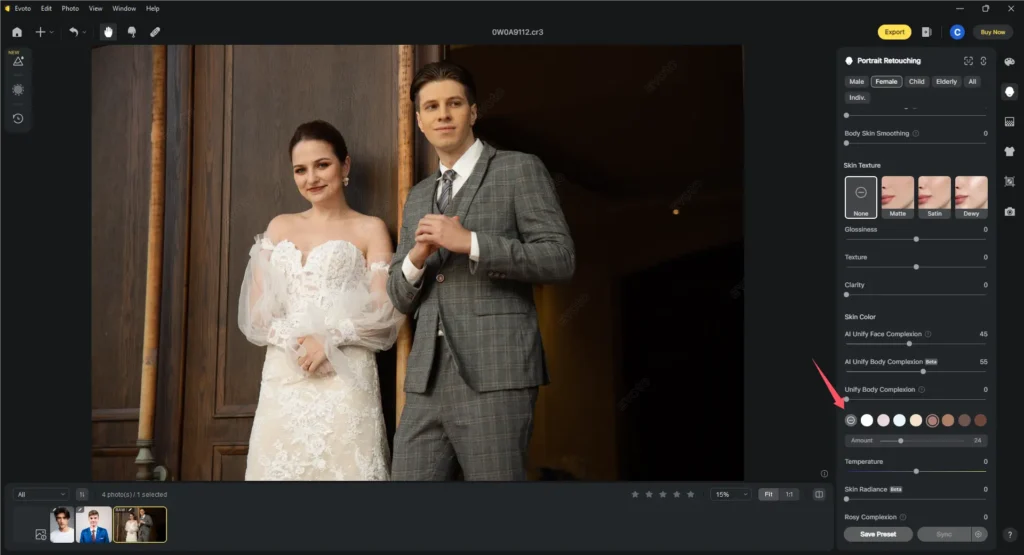
Pour un résultat naturel, veillez à ne pas abuser des corrections. Moins c’est souvent mieux pour conserver un aspect réaliste.
Evoto – L’éditeur de photos IA le plus efficace
Comment corriger les tons de peau dans Photoshop
Pour ceux qui préfèrent Photoshop, voici comment vous pouvez corriger un teint irrégulier du visage à l’aide de cet outil puissant :
- Ouvrez votre photo dans Photoshop.
- Dupliquez le calque d’arrière-plan pour conserver l’image d’origine.
- Sélectionnez l’icône « Calque de réglage » et choisissez « Courbes ».
- Ajustez les courbes pour équilibrer le teint. Concentrez-vous sur les canaux rouge, vert et bleu pour corriger les dominantes de couleur.
- Utilisez le Pinceau correcteur pour affiner des zones spécifiques.
En savoir plus: Comment éliminer les taches de rousseur et l’acné du visage sur la photo
En comparaison, corriger les décolorations de la peau dans Photoshop est plus pratique et nécessite une bonne maîtrise des outils et des réglages. Cependant, pour ceux qui maîtrisent Photoshop, il offre une précision inégalée pour corriger les tons chair.
Plugins supplémentaires : Des plugins comme Portraiture permettent de corriger les irrégularités du teint et d’optimiser le flux de travail grâce à des fonctionnalités avancées de lissage de la peau et de correction des tons. Ils permettent de gagner du temps et d’améliorer le rendu final.
Conclusion
Corriger les tons de peau est essentiel pour des photos de qualité professionnelle. Que vous utilisiez l’éditeur photo Evoto AI pour sa simplicité et ses fonctionnalités IA ou Photoshop pour ses outils avancés, une correction précise des tons de peau sublimera vos images.